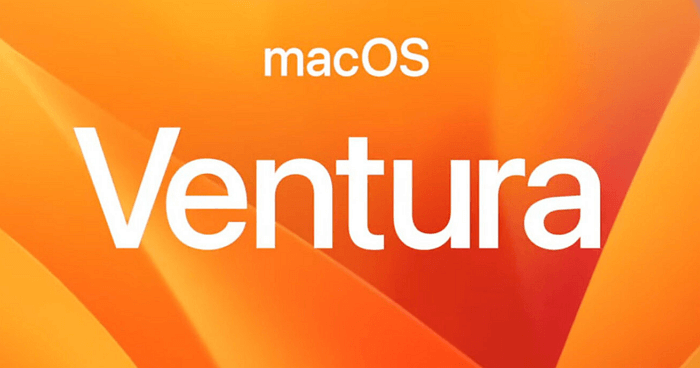-
![]() Windows向けデータ復旧
Windows向けデータ復旧
- Data Recovery Wizard Free購入ダウンロード
- Data Recovery Wizard Pro 購入ダウンロード
- Data Recovery Wizard WinPE購入ダウンロード
- Partition Recovery購入ダウンロード
- Email Recovery Wizard購入ダウンロード
- おまかせデータ復旧サービス
概要:
macOSアップデート後に失われた写真を回復したいですか?この記事では、EaseUSデータ復元ソフトウェアを使用して、アップデート後に失われたMacの写真を効果的かつ安全に回復する方法を詳しく解説します。写真の回復に役立つヒントや手順も提供しており、データ損失の問題を解決するのに役立ちます。
macOS Venturaアップデートは、macOSの次の大きな特徴です。再設計されたDock、新しいダークモード、新しいFinder、パフォーマンスの向上、バグ修正など、あなたのMacに新機能と改善を追加するmacOSの無料アップデートです。
これまでのシステムと同様に、最新のMac OSには利点と欠点があります。macOS Venturaにアップグレードした後、明らかな問題の1つは、写真が消えることで、これは予期せず起こることがあります。運悪く同じ問題に遭遇しても、慌てないでください。いくつかの方法でmacOS Venturaのアップデート後に失われた写真を回復する方法を学ぶことができます。
この記事では、macOS 13をアップグレードした後、消えた写真を復元するための効果的な解決策を紹介します。iMacやMacBookのゴミ箱から失われた写真を取り戻す、Macデータ復元ソフトで写真を復元する、Time Machineから復元する、などの方法があります。
macOS Venturaにアップデートして、その過程で写真の一部が失われたとしても、絶望する必要はありません。写真を復元するためにできることがいくつかあります。
まず、ゴミ箱フォルダーを確認してください。誤って写真を削除してしまった場合、その中に入っている可能性があります。ゴミ箱フォルダーにアクセスするには
ステップ1.Finderを開き、画面上部にある「移動」メニューをクリックします。
ステップ2. 「フォルダへ移動」を選択し、「~/.Trash」と入力します。これで「ゴミ箱」フォルダに移動します。
ステップ3.ここで消えた写真があれば、それを選択して「戻す」をクリックすると、写真が復元されます。
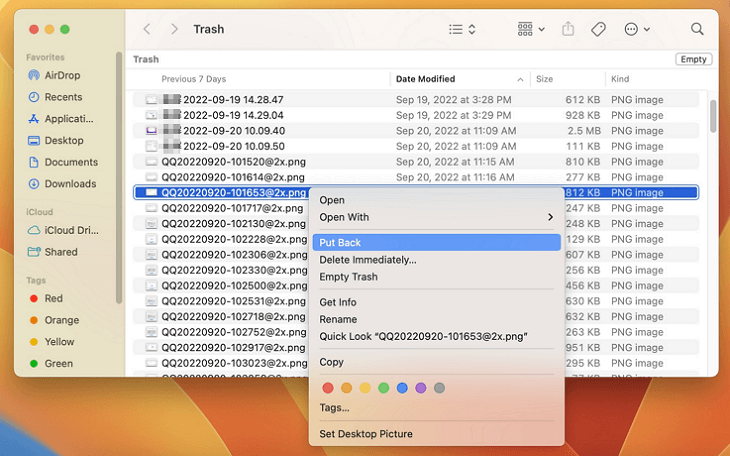
写真がゴミ箱フォルダにない場合は、EaseUS Data Recovery Wizard for Macのようなデータ復元ツールを使ってみてください。このソフトを使えば、写真を含むMacの削除されたファイルを簡単に復元することができます。
EaseUS Data Recovery Wizard for Macがドライブをスキャンして、復元可能なファイルを表示します。復元したい写真を選択し、「復元」をクリックして、Macに保存します。
EaseUS Data Recovery Wizard for Macの見どころをご紹介します:
EaseUS Macデータ復元ソフトをダウンロードしてインストールし、以下の手順でmacOS Venturaアップデート後に失われた写真を迅速に復元することができます。
ステップ1.削除されたファイル/フォルダが保存されていた場所を選んで、「失われたファイルを検索」をクリックします。

ステップ2.クリックしてから、クイックスキャンとディープスキャン(時間がかかりますが、より多い紛失したファイルを検出できます)が開始します。

ステップ3.検索後、左側で「種類」や「パス」を選択することができます。そして、 復元したいファイル(ファイル形式によっては目のアイコンをクリックするとプレビューできます)を選択し、下の「復元」ボタンをクリックします。保存すると、復元の作業が完了です。

macOS Venturaで削除されたファイルを復元する方法
macOS Venturaにアップグレードすると、一部のファイルが削除されてしまいました。でも心配しないでください。本文はMac Trash、Terminal、Macデータ復元ソフトウェアの使用など、macOS Venturaで削除されたファイルを復元する方法を少なくとも4つご紹介します。読み続けて、簡単なクリックでmacOS Venturaで削除されたファイルを復元してください。
macOSのアップグレード前にTime Machineを有効にしておくと、写真が自動的にバックアップされます。アップグレードプロセス中にデータが失われた場合でも、TimeMachineのバックアップからファイルをすばやく復元することができます。
ここでは、Time Machineを使用してMacで消えた写真を復元する方法を紹介します:
ステップ1. Time Machineを開きます。アプリケーション」フォルダーにあるか、Spotlightで検索すると見つかります。
ステップ2.失われた写真が含まれているボリュームを選択します。これは通常、プライマリハードドライブです。
ステップ3.ウィンドウ左側のタイムラインから、macOSアップデートの日付を探します。
ステップ4. その日付をクリックし、「復元」をクリックします。Time Machineは、失われた写真を元の場所に復元し始めます。
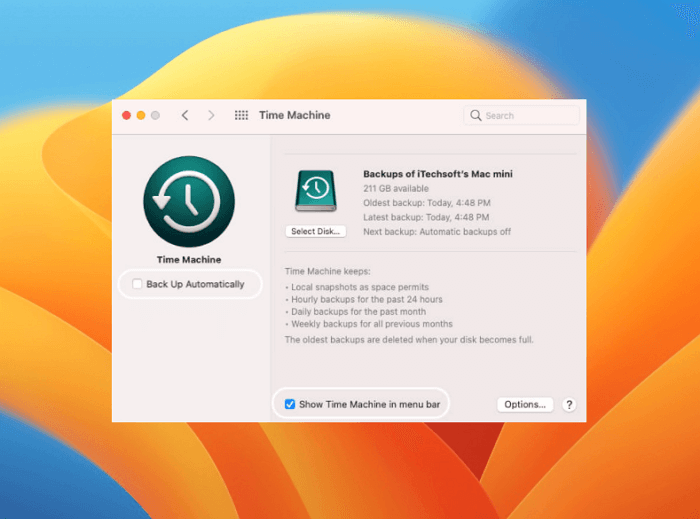
ステップ5. プロセスが完了すると、失われた写真が元の場所に戻っているのがわかるはずです。
全体的に、macOS Venturaやその他のOSのアップデート後に写真を失うことは、イライラさせられることです。しかし、それらを回復しようとするためにいくつかのことを行うことができます。まず、ゴミ箱フォルダをチェックして、ファイルがそこにあるかどうかを確認します。もしない場合は、EaseUS Data Recovery Wizard for Mac のようなデータ復旧プログラムを使用してみてください。また、Time Machineのバックアップがあらかじめオンになっていれば、それを利用することもできます。
最後に、万が一失敗した場合は、Appleのサポートに連絡してください。少しの努力で、失った写真を取り戻すことができるはずです。
macOS Ventura、Monterey、Big Surにアップグレードした後に失われた写真の復元に関する、より有益な質問と回答をご覧ください。
アップデート後に消えた写真のバックアップを取得する最も有用な方法は、専門的なMacファイル回復プログラムを申請することです:
ステップ1.EaseUS Data Recovery Wizard for Macをダウンロードし、起動します。
ステップ2.ハードディスクをスキャンして、失われた写真を探します。
ステップ3.必要な画像をプレビューして復元する。
Macをアップデートしたら、写真が全部消えてしまったというのは、悔しいですよね。このようなことが起こる理由はいくつか考えられますが、そのうちの1つは、アップデートによって写真ディレクトリの場所が変更されたという可能性です。
アップデート前の写真の保存場所がわかっている場合は、Finderで写真を検索してみるのもよいでしょう。または、写真アプリを開き、環境設定でフォトライブラリの場所を確認することもできます。
以下の手順で、Macの写真ライブラリから写真を復元することができます:
ステップ1.Time Machineを起動し、利用可能なすべてのバックアップを開きます。
ステップ2.フォトライブラリの最新のバックアップを探します。
ステップ3.復元」をクリックして、写真ライブラリを復元します。